

YouTube Music Converter
Mit YouTube Music können Sie kostenlos auf Millionen von Songs zugreifen, neue Podcasts entdecken und nach Ihren Lieblingssongs suchen. Mit der Premium-Mitgliedschaft können Sie Werbung loswerden und sogar Ihre Lieblingssongs zum Offline-Hören speichern. Wenn Ihr Android-Gerät über eine externe SD-Karte verfügt, können Sie Ihre Lieblingslieder von YouTube Music auf der SD-Karte speichern. Hier werden wir zwei Methoden entdecken, Songs von YouTube Music auf einer SD-Karte zu speichern.

Die erste Methode, Songs von YouTube Music auf die SD-Karte herunterzuladen, besteht darin, den Speicherort in der YouTube Music-App auf die SD-Karte zu ändern. Diese Methode ist nur für Nutzer von YouTube Music Premium verfügbar. Wie wir alle wissen, kann man als YouTube Music Premium-Mitglied seine Lieblingssongs auf seinem Mobilgerät speichern und Musik offline hören. Wenn Sie von YouTube Music heruntergeladene Musik auf einer SD-Karte speichern möchten, können Sie das Speicherort des Downloads in der YouTube Music-App ganz einfach auf eine SD-Karte ändern. Das detaillierte Verfahren ist wie folgt:
Schritt 1Öffnen Sie die YouTube Music-App auf Ihrem Android-Handy und tippen Sie oben auf dem Bildschirm auf Ihr Profilbild.
Schritt 2Tippen Sie auf Einstellungen > Downloads.
Schritt 3Wischen Sie den Button SD-Karte verwenden (Musik auf SD-Karte speichern) nach rechts. Der Button wird blau, diese Option ist aktiviert.
Schritt 4Finden Sie den Song, den Sie herunterladen möchten, in der YouTube Music-App.
Schritt 5Tippen Sie unten auf das Coverbild des Songs und dann auf Herunterladen. Alternativ können Sie erst das Dreipunkt-Menü und dann Herunterladen auswählen. Dadurch werden die Musik direkt auf Ihrer SD-Karte des Handys gespeichert.
Allerdings gibt es bei der Methode 1 einige Punkte zu beachten:
- Wie verschiebe ich heruntergeladene Titel vom internen Speicher des Handys auf die SD-Karte?
Songs, die vor dem Ändern des Speicherorts in den internen Speicher des Smartphones heruntergeladen wurden, können nicht auf die SD-Karte verschoben werden. Man muss diese Songs vom internen Speicher löschen und sie erneut auf die SD-Karte herunterladen.
- Werden die heruntergeladenen Songs von YouTube Music weiterhin abgespielt, wenn ich die SD-Karte in andere Geräte einlege?
Wenn Sie die SD-Karte in ein neues Smartphone einlegen, sind die zuvor darauf gespeicherten Songs von YouTube Music nicht mehr verfügbar. Man muss seine Lieblingssongs erneut mit YouTube Music-App auf die SD-Karte herunterladen.
Suchen Sie nach einer Möglichkeit, gelöschte Daten von einer SD-Karte wiederherzustellen? Syncios D-Savior unterstützt die Wiederherstellung von mehr als 1.000 verschiedenen Dateitypen!
Wie oben erwähnt, kann die erste Methode die heruntergeladenen Inhalte nicht direkt auf die SD-Karte verschieben, und die auf die SD-Karte heruntergeladenen Inhalte können nur für das aktuelle Smartphone verwendet werden. Um diese Einschränkungen zu vermeiden, können wir genauso gut Methode 2 ausprobieren. Diese Methode ist sogar für Nutzer geeignet, die nicht der Premium-Mitgliedschaft beigetreten sind.
Hier müssen wir ein Tool nutzen, also YouTube Music Converter. Mit dem Tool können Sie Ihre Songs von YouTube Music in das Format MP3, AAC, WAV, FLAC, AIFF, ALAC konvertieren und als lokale Musikdatei auf dem Computer speichern, dann auf SD-Karte verschieben.
Anders als YouTube Music-App können sowohl Premium- als auch kostenlose Nutzer dieses Tool zum Herunterladen von Songs verwenden. Die Download-Geschwindigkeit beträgt bis zu 10x, was bedeutet, dass es nicht viel Zeit in Anspruch nimmt, selbst wenn Sie viele Songs haben.
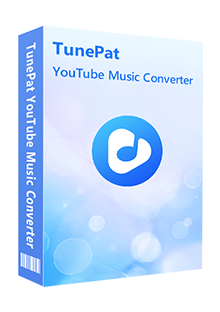
YouTube Music Converter
 Titel, Album und Playlist von YouTube Music schnell herunterladen.
Titel, Album und Playlist von YouTube Music schnell herunterladen. MP3/AAC/WAV/FLAC/AIFF/ALAC als Ausgabeformat.
MP3/AAC/WAV/FLAC/AIFF/ALAC als Ausgabeformat. Free und Premium-Account unterstützen.
Free und Premium-Account unterstützen. Hohe Qualität und ID3-Tags beibehalten.
Hohe Qualität und ID3-Tags beibehalten. YouTube Music-App nicht installiert müssen.
YouTube Music-App nicht installiert müssen. 100% virenfrei & ohne Plugins
100% virenfrei & ohne PluginsWie Sie YouTube Music Converter zum Konvertieren und Verschieben von Musik auf eine SD-Karte verwenden, finden Sie unten.
Bitte installieren Sie zuerst YouTube Music Converter auf Ihrem Computer. Starten Sie es, sobald die Installation abgeschlossen ist.
Schritt 1Sich bei YouTube Music anmelden
Nachdem Sie die Hauptoberfläche des Programms aufgerufen haben, öffnen Sie den YouTube Music Webplayer. Melden Sie sich im integrierten Webplayer bei Ihrem YouTube Music-Account an.
Hinweis: Diese Anmeldung dient nur dazu, den Zugriff auf die Bibliothek von YouTube Music zu erhalten. Das Programm speichert Ihre persönlichen Kontoinformationen nicht.
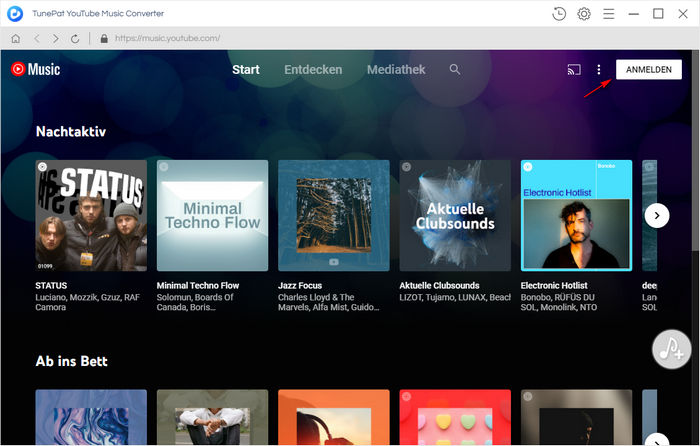
Schritt 2Ausgabeformat einstellen
Öffnen Sie jetzt das Einstellungsfenster, indem Sie auf das Zahnrad-Symbol rechts oben klicken. Hier wählen Sie das gewünschte Format, die Bitrate und Abtastrate sowie den Ausgabeordner aus.
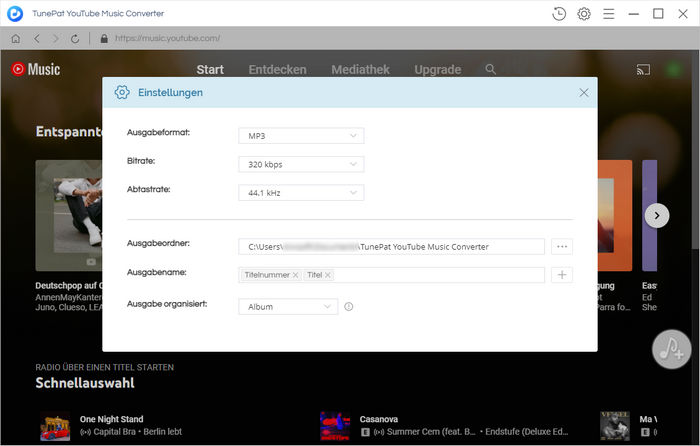
Schritt 3Songs zur Konvertierungsliste importieren
Verwenden Sie die Suchfunktion im Webplayer, um die Playlist oder das Album zu finden, das Sie herunterladen möchten. Öffnen Sie es und klicken Sie auf den blauen Hinzufügen-Button. Dann öffnet sich ein neues Fenster, wählen Sie die zu konvertierenden Songs im neuen Fenster aus.
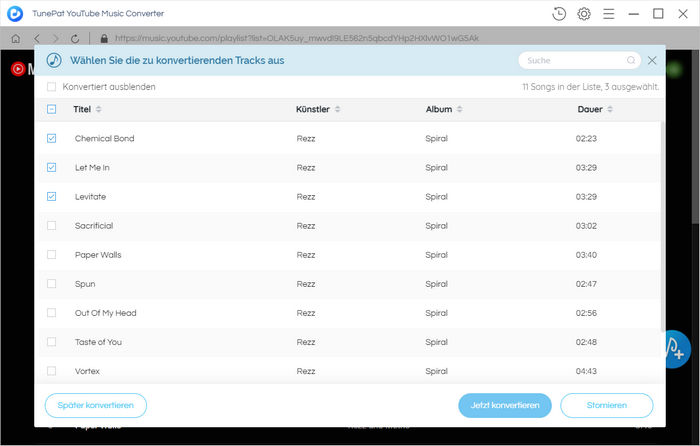
Schritt 4Songs von YouTube Music umwandeln
Nun klicken Sie auf den Button Jetzt konvertieren. Die importierten Songs werden schnell mit 10-facher Geschwindigkeit in das Zielformat konvertiert und lokal gespeichert.
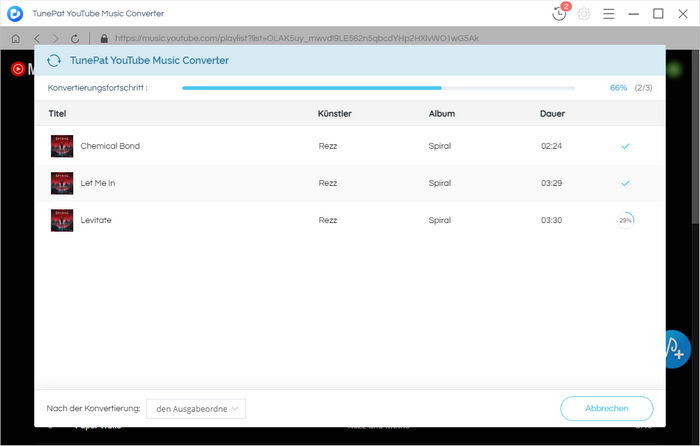
Schritt 5Songs auf SD-Karte verschieben
Der letzte Schritt besteht darin, Songs von YouTube Music auf eine SD-Karte zu verschieben. Suchen Sie einfach Ihre Musik im Zielordner und wählen Sie diejenigen aus, die Sie auf Ihre SD-Karte übertragen möchten. Aber verbinden Sie zuerst Ihre SD-Karte über einen Kartenleser mit dem PC. Alternativ können Sie das Gerät, das Ihre SD-Karte beherbergt, wie Ihr Smartphone oder andere Geräte, über ein USB-Kabel mit dem Computer verbinden. Speichern Sie schließlich die Songs von YouTube Music auf der SD-Karte, damit Sie sie jederzeit offline anhören können, auch wenn Sie die SD-Karte in ein neues Gerät einlegen.
| Vorteile | Nachteile | |
|---|---|---|
| Methode 1 | Offziell und einfach | 1. Es ist nicht möglich, im internen Speicher heruntergeladene Songs direkt auf die SD-Karte zu verschieben. 2. Wenn die SD-Karte in ein anderes Telefon eingelegt wird, kann der Download nicht gelesen werden. 3. Nur für Premium-Nutzer verfügbar. |
| Methode 2 | 1. Downloads als lokale Musikdatei wie MP3, AAC, WAV, FLAC, AIFF, ALAC speichern. 2. Downloads für immer auf dem Gerät verfügbar sein. 3. Sowohl für Free- als auch für Premium-Nutzer geeignet sein. 4. Downloads können auf jedes Gerät übertragen. |
YouTube Music Converter erforderlich. |
Wenn Sie von diesem Problem betroffen sind, können Sie auf jeden Fall die beiden Methoden in diesem Artikel ausprobieren. Nur einfache Schritte. Die erste Methode ist nur für Premium-Nutzer verfügbar. Dennoch können kostenlose Nutzer ein Stück vom Kuchen mit der zweiten Methode abbekommen. Mit YouTube Music Converter können Sie die Download-Funktion erhalten, ohne der Premium-Mitgliedschaft beizutreten, und die Songs für immer auf der SD-Karte behalten. Konvertierte Songs werden nicht mehr zwischengespeichert, sondern als lokale Musikdateien gespeichert!
Hinweis: Das in diesem Artikel genannte Programm YouTube Music Converter bietet auch kostenlose Testversion. Die Test- und Vollversion haben genau die gleichen Funktionen. In der kostenlosen Testversion können Sie jedoch nur 3 Songs gleichzeitig konvertieren. Jeder Song kann nur 1 Minute lang konvertiert werden. Um alle Funktionen freizuschalten, erwerben Sie bitte eine Lizenz.
Was wirst du brauchen
Empfohlene Produkte
Neues Produkt
Vielleicht interessieren
Top-Themen
Tests und Bewertungen